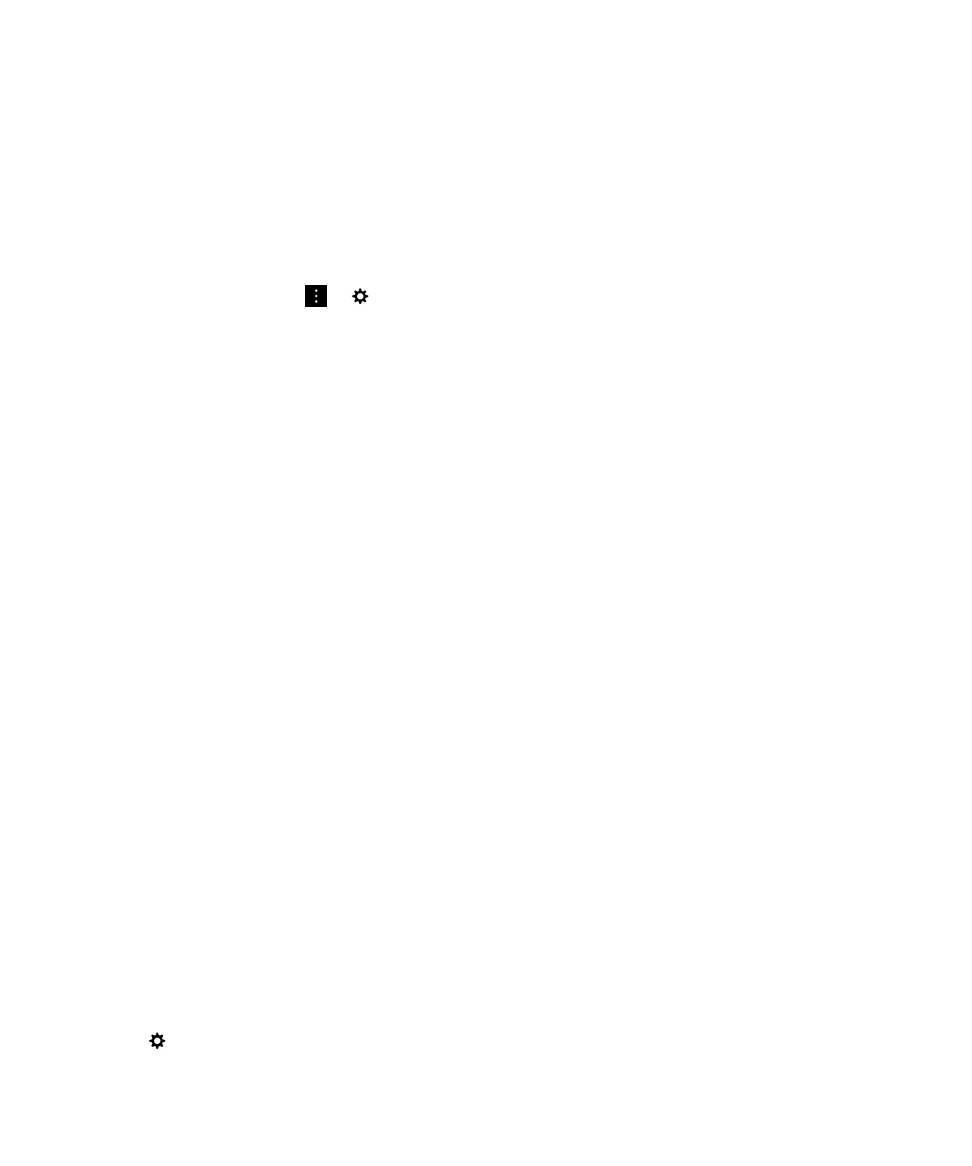
nhật cài đặt email bảo mật
Tùy
thuộc vào quyền hạn của mình, bạn có thể thay đổi bảo mật email được dùng cho tất cả các thư bạn gửi. Ví dụ, nếu
bạn
sử dụng S/MIME để bảo vệ tin nhắn của mình, bạn có thể gửi thư được ký xác thực không chuyển mã (clear-signed)
mà
bất cứ ứng dụng email nào đều có thể mở được, hoặc gửi thư được ký xác thực mờ (opaque-signed) mà chỉ có các ứng
dụng
email có hỗ trợ mã hóa mới có thể mở được.
1.
Trong
BlackBerry Hub, nhấn
>
> Tài khoản email.
2.
Nhấn
vào một tài khoản.
3.
Nhấn
Cài đặt email bảo mật.
4.
Thực
hiện bất cứ thao tác nào sau đây:
• Để bật tin nhắn được bảo vệ theo chuẩn S/MIME, hãy nhấn vào tab S/MIME. Bật khóa chuyển S/MIME.
• Để bật nhắn tin được bảo vệ NNE, nếu cần thiết, hãy nhấn tab NNE. Bật khóa chuyển NNE.
• Để thay đổi phương pháp mã hóa ưu tiên bạn dùng để gửi tin nhắn, hãy chọn một tùy chọn trong danh sách thả
xuống
Mã hóa mặc định.
• Để chọn phương pháp mã hóa ưu tiên bạn dùng để gửi tin nhắn trả lời hoặc tin nhắn chuyển tiếp, hãy chọn một
tùy
chọn trong danh sách thả xuống Mã hóa tin nhắn gửi đi.
• Để gửi các thư được ký xác thực không chuyển mã, hãy nhấn vào tab S/MIME. Bật khóa chuyển Gửi thư được ký
xác
thực không chuyển mã.
• Để nhận được tin nhắn cảnh báo nếu chứng chỉ có vấn đề, hãy nhấn vào tab S/MIME. Bật khóa chuyển Cảnh báo
về
vấn đề với các chứng chỉ của tôi.
• Để bật tin nhắn được bảo vệ PGP, hãy nhấn vào tab PGP. Bật khóa chuyển PGP.
• Để chọn cặp khóa dùng để ký tin nhắn bạn gửi, hãy chọn một tùy chọn trong danh sách thả xuống Khóa ký PGP.
• Để chọn cặp khóa dùng để mã hóa tin nhắn bạn gửi, hãy chọn một tùy chọn trong danh sách thả xuống Khóa mã
hóa
PGP.
• Để xem chi tiết về khóa PGP của cặp khóa PGP được lưu trên thiết bị BlackBerry của bạn, bên dưới danh sách thả
xuống
Khóa ký PGP hoặc Khóa mã hóa PGP, hãy nhấn Xem khóa PGP.
• Để nhận được tin nhắn cảnh báo nếu có vấn đề với khóa PGP, hãy nhấn vào tab PGP. Bật khóa chuyển Cảnh báo
về
vấn đề với các khóa PGP của tôi.
Đặt
cấu hình cài đặt máy chủ LDAP
Nếu
tài khoản email của bạn được hỗ trợ bởi Microsoft Exchange ActiveSync, và tổ chức của bạn sử dụng danh bạ LDAP,
bạn
có thể cấu hình các cài đặt sao cho bạn có thể sử dụng các chứng chỉ S/MIME cho người dùng trong danh bạ LDAP.
Đảm
bảo rằng bạn biết tên máy chủ.
1.
Trên
màn hình chính, hãy vuốt xuống từ trên cùng của màn hình.
2.
Nhấn
Cài đặt > Bảo mật và Quyền riêng tư.
Hướng
dẫn sử dụng
BlackBerry
Hub và email
82
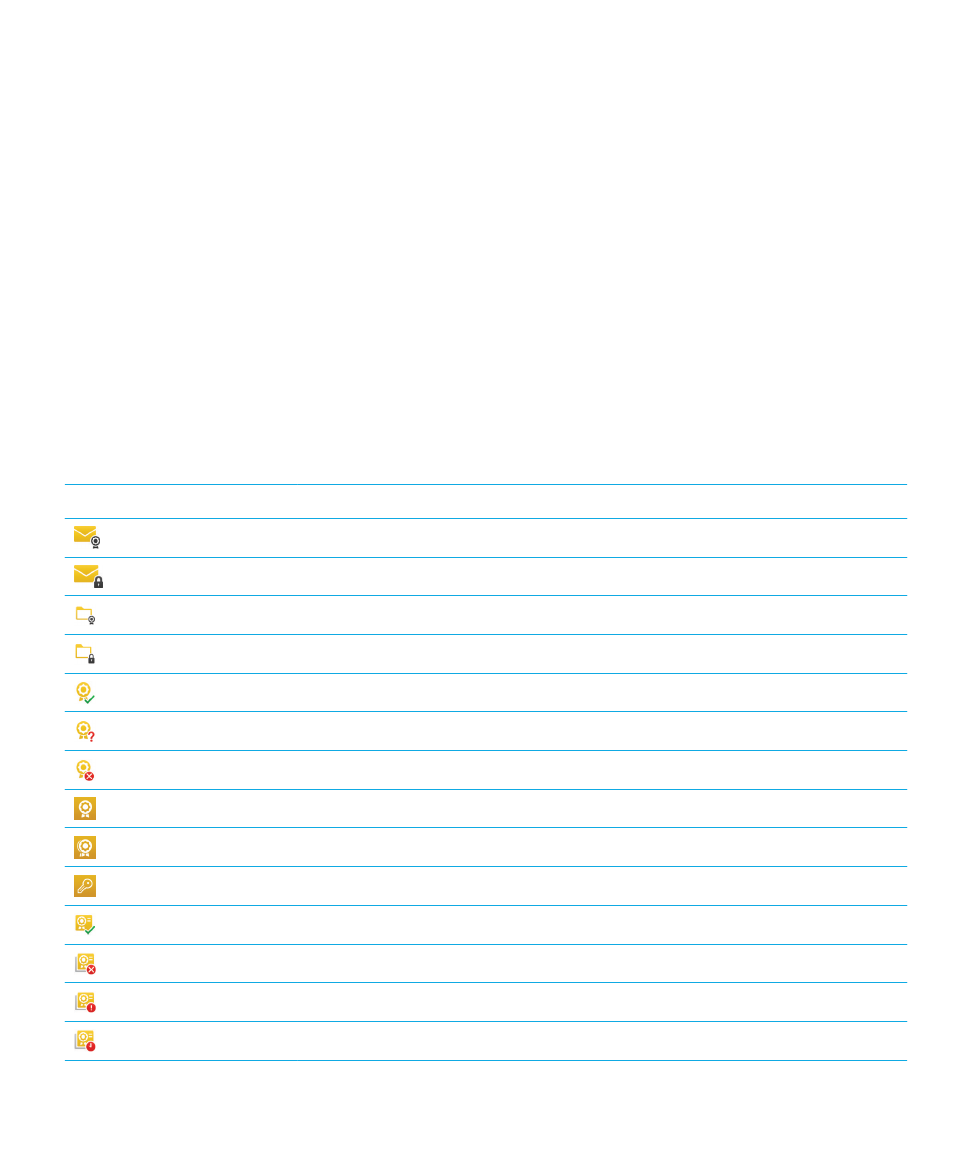
3.
Nhấn
Máy chủ LDAP.
4.
Trong
trường Địa chỉ máy chủ, hãy nhập vào địa chỉ của máy chủ LDAP mà tài khoản của bạn được liên kết với.
• Để cài nơi máy chủ LDAP bắt đầu tìm kiếm thông tin chứng chỉ S/MIME, hãy nhập vào một tên phân biệt của cơ
sở
trong trường Cơ sở tìm kiếm.
• Để xác định phạm vi việc tìm kiếm máy chủ LDAP, trong danh sách thả xuống Nội dung tìm kiếm, hãy nhấn một
tùy
chọn.
• Để kích hoạt một loại xác thực, trong danh sách thả xuống Loại xác thực, hãy nhấn một tùy chọn.
• Nếu bạn cho phép loại chứng thực Đơn giản, trong các trường ID Người dùng LDAP và Mật khẩu LDAP, hãy nhập
tên
tài khoản và mật khẩu của bạn.
• Để kích hoạt Bảo mật lớp vận chuyển (Transport Layer Security), hãy bật khóa chuyển Sử dụng kết nối bảo mật.
• Để chọn sẽ chờ máy chủ LDAP đáp ứng trong bao lâu, trong danh sách thả xuống Thời gian chờ, hãy nhấn một tùy
chọn.
Các